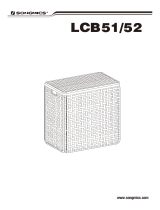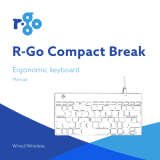Page is loading ...

XKEYHUB
GB User guide / DE Bedienungsanleitung
FR Guide d’utilisation / ES Guía del usuario
NL Gebruikershandleiding / IT Guida utente
FULL SIZE USB KEYBOARD
WITH 2 USB PORTS

GB USER GUIDE
About this guide
Package contents
• Keyboard
• User guide
Hardware basics
How to use the Macally keyboard
Safety intructions
1
Thank you for purchasing the Macally XKEYHUB. The
Macally XKEYHUB is a full size USB keyboard with
two USB ports, specially designed for Mac. Plug and
play, this keyboard doesn’t require any installation
software and is very easy to use! The keyboard has a
standard layout with full size keys for a comfortable
and efficient typing experience. It also has 16
convenient shortcut keys and a 17-key numeric
keypad to increase efficiency and productivity. The two
USB 2.0 ports on the back of the keyboard allow you
to use it as a hub and connect other USB devices,
such as your mouse or a Flash Drive. Plug and Play,
full size and functional, the Macally XKEYHUB is ideal
for office, school and home use.
Before you start using the Macally XKEYHUB, be sure
to read this guide in its entirety.
Please read the following carefully before using
this Macally product. Incorrect use of this product
may result in reduced performance, permanent
damage and void warranty:
1. Do not place this product near a heat source.
2. Operating temperature of 5°C to 50°C. Storage
temperature of -20°C to 60°C.
3. Do not place this product near moisture nor
liquids.
4. Operate and store at humidity of 10% to 85%
(non-condensing)
5. Do not place heavy objects on this product.
6. Do not drop this product.
7. Do not dispose this product in the garbage. Take
it to your local recycling centre.
The first time that you plug this keyboard to your
Apple computer, the “Keyboard Setup Assistant”
window will open. Please follow the instructions to
identify the keyboard and use this keyboard
correctly.
If, after initial setup, you experience any issue with
this keyboard (e.g. can’t type correctly), please
unplug the keyboard from the computer and plug it
back in. Then, choose “Apple Menu”, open
“System Preferences…”, click on “Keyboard” and
then click on “Change Keyboard Type…” to run the
“Keyboard Setup Assistant” and re-identify the
keyboard.
USB plug (to computer)
USB 2.0 ports: to connect other
USB devices to the computer
Fn key
File Save (Cmd-S)
Caps Lock LED
Fn Lock LED

2
Technical support
Warranty
Macally Peripherals warrants that this product will be free from
defects in title, materials and manufacturing workmanship for two
(2) years from the date of the purchase. If the product is found to be
defective then, as your sole remedy and as the manufacturer’s only
obligation, Macally will repair or replace the product. This
warranty is exclusive and is limited to the Macally XKEYHUB. This
warranty shall not apply to products that have been subjected to
abuse, misuse,abnormal electrical or environmental conditions, or
any condition other than what can be considered normal use. The
liability of Macally Peripherals arising from this warranty and sale
shall be limited to a refund of the purchase price. In no event shall
Macally Peripherals be liable for costs of procurement of substitute
products or services, or for any lost prots, or for any consequential,
incidental, direct or indirect damages, however caused and on any
theory of liability, arising from this warranty and sale. These
limitations shall apply notwithstanding any failure of essential
purpose of any limited remedy.
Contact us for further technical support! In Europe,
Middle East and Africa, please call to +31 24 373 14
10 or email to [email protected].
Technical support hours in Europe, Middle East and
Africa are from 9h00 to 17h00 (CET), from Monday
to Friday. In USA, please call to +1 909 230 6888 or
email to [email protected].
The top row keys on this keyboard can be used
either as shortcuts (icons) to perform specific tasks
or as standard function keys (F1-F15).
Shortcut key mode
Shortcut key mode is the standard mode of this
keyboard. Please find below the tasks of each
shortcut key:
fn+Esc - Switch between Shortcut and Function
key modes
Note: Above shortcuts are not global and may work dierently
from one app to the other. Please try out the shortcuts in your app
rst and/or check the menu of your app to learn more about its
shortcuts.
Standard function key mode
Press the “Fn” and “Esc” keys simultaneously to
switch to standard F1-F15 function key mode. Fn
Lock LED will turn On. When you want to switch
back to shortcut key mode, press the “Fn” and
“Esc” keys simultaneously. Fn Lock LED will turn
off. Please note that when you start/restart your
computer or simply unplug the keyboard from your
computer, the top row keys will automatically
restore to shortcut key mode.
To perform a secondary function without switching
from shortcut key mode to function key mode and
vice versa, press the “Fn” key with one of the top
row keys simultaneously. For instance, when you
are in shortcut key mode and you press the F11
key, volume will increase, but when you press the
“Fn” and “F11” keys simultaneously, you will
activate “Show Desktop” in Mission Control.
Decrease brightness of built-in Mac display
Increase brightness of built-in Mac display
Cut (Cmd-X)
Copy (Cmd-C)
Paste (Cmd-V)
Previous track (Cmd-Left Arrow)
Play/Pause (Spacebar)
Next track (Cmd-Right arrow)
Mute
Volume Down
Volume Up
Eject
Print (Cmd-P)
Screenshot: capture selected portion of the screen
(Cmd-Shift-4)
Force Quit Application (Cmd-option-esc)
File Save (Cmd-S)

Environmental Information for Customers in the
European Union
CE Compliance
European Directive 2002/96/EC requires that the
equipment bearing this symbol on the product and/or
its packaging must not be disposed of with unsorted
municipal waste. The symbol indicates that this
product should be disposed of separately from
regular household waste streams. It is your responsibility to
dispose of this and other electric and electronic equipment via
designated collection facilities appointed by the government or
local authorities. Correct disposal and recycling will help prevent
potential negative consequences to the environment and human
health. For more detailed information about the disposal of your
old equipment, please contact your local authorities, waste disposal
service, or the shop where you purchased the product.
FR GUIDE D’UTILISATION
À propos du présent guide
Consignes de sécurité
3
Lisez attentivement les instructions
suivantes avant d’utiliser ce produit
Macally. L’utilisation inappropriée de ce
produit peut en réduire les performances,
l’endommager de manière définitive et en
annuler la garantie :
1. Ne placez pas ce produit à proximité
d’une source de chaleur.
2. Température de fonctionnement de 5°C
à 50°C. Température de stockage de -20 °C
à 60°C.
3. Ne placez pas ce produit à proximité de
produits liquides ou d’une source
d’humidité.
4. Faites fonctionner et stockez le produit
dans un environnement dont l’humidité est
comprise entre 10 % et 85 % (sans
condensation).
5. Ne posez pas d’objets lourds sur ce
produit.
6. Ne faites pas tomber le produit.
7. Ne jetez pas ce produit avec les déchets
ménagers. Déposez-le dans un centre de
recyclage proche de chez vous.
Merci d’avoir acheté le clavier Macally XKEYHUB. Le
Macally XKEYHUB est un clavier USB de taille standard
offrant deux ports USB et spécialement conçu pour
Mac. Plug & Play, ce clavier ne nécessite aucun logiciel
d'installation et s'avère très ergonomique ! Le clavier à
disposition standard comporte des touches de taille
standard pour une expérience de saisie confortable et
efficiente. Il bénéficie aussi de 16 touches de raccourci
pratiques et d'un pavé numérique de 17 touches pour
maximiser l'efficience et la productivité. Les deux ports
USB 2.0 au dos du clavier le transforment en hub afin
de connecter d'autres périphériques USB, ainsi votre
souris ou un lecteur Flash. Plug & Play, taille standard
et fonctionnel, le Macally XKEYHUB est idéal au bureau,
à l'école et à la maison.
Avant d’utiliser le Macally XKEYHUB, veillez à lire
entièrement le présent guide.
This product is CE marked in accordance with the requirements of
the applicable EU Directives (2014/30/EU). Responsible for CE
marking is Teklink Europe B.V. (Macally EMEA), Kerkenbos 13-50,
6546 BG, Nijmegen, The Netherlands. A copy of the ocial
Declaration of Conformity is available upon request at

Contenu de l’emballage
• Clavier
• Guide d’utilisation
Description du matériel
4
Comment utiliser le clavier Macally
La première fois que vous branchez ce clavier à votre
ordinateur Apple, l’Assistant réglages clavier s'ouvre.
Suivez les consignes visant à identifier le clavier et à
l’utiliser correctement.
Si, après la configuration initiale, vous rencontrez
un problème avec ce clavier (par exemple, vous ne
pouvez pas taper correctement), débranchez ce
dernier de l’ordinateur, puis rebranchez-le. Dans
le menu Apple, ouvrez ensuite « Préférences
système... », cliquez sur « Clavier », puis sur «
Changer de type de clavier… » afin d’exécuter «
l’Assistant réglages clavier » et d’identifier une
nouvelle fois le clavier.
Les touches de la rangée supérieure de ce clavier
peuvent être utilisées comme raccourcis (icônes)
afin d’effectuer des tâches spécifiques ou comme
touches de fonction standard (F1-F15).
Mode touches de raccourci
Le mode touches de raccourci est le mode
standard de ce clavier. Les tâches que chaque
touche de raccourci effectue sont les suivantes :
fn+esc - Permet de basculer entre les modes
touches de raccourci et touches de fonction.
Remarque : les raccourcis ci-dessus ne sont pas universels et
peuvent fonctionner diéremment d'une application à l’autre.
Veuillez tester les raccourcis dans votre application dans un premier
temps et/ou vérier le menu de votre application pour en savoir
plus à propos des raccourcis.
Prise USB (vers l’ordinateur)
Ports USB 2.0 : pour connecter
d'autres périphériques USB
à l'ordinateur
Touche Fn
Enregistrer un fichier (Cmd-S)
DEL de verrouillage des majuscules
DEL de verrouillage de la fonction
Diminuer la luminosité de l’écran Mac intégré
Augmenter la luminosité de l’écran Mac intégré
Couper (Cmd-X)
Copier (Cmd-C)
Coller (Cmd-V)
Morceau précédent (Cmd-Flèche gauche)
Lire/Pause (barre d’espace)
Morceau suivant (Cmd-Flèche droite)
Muet
Réduire le volume
Augmenter le volume
Éjecter
Imprimer (Cmd-P)
Capture d'écran : capture la portion d'écran
sélectionnée (Cmd-Maj-4)
Forcer la sortie de l’application (Cmd-Option-esc)
Enregistrer un fichier (Cmd-S)

Informations environnementales pour les clients de
l’Union européenne
Support Technique
La directive européenne 2002/96/CE exige que
l’équipement sur lequel est apposé ce symbole sur
le produit et/ou son emballage ne soit pas jeté avec
les autres ordures ménagères. Ce symbole indique
que le produit doit être éliminé dans un circuit
distinct de celui pour les déchets des ménages. Il est de votre
responsabilité de jeter ce matériel ainsi que tout autre matériel
électrique ou électronique par les moyens de collecte indiqués
par le gouvernement et les pouvoirs publics des collectivités
territoriales. L’élimination et le recyclage en bonne et due forme
ont pour but de lutter contre l’impact néfaste potentiel de ce type
de produits sur l’environnement et la santé publique. Pour plus
d’informations sur le mode d’élimination de votre ancien
équipement, veuillez prendre contact avec les pouvoirs publics
locaux, le service de traitement des déchets, ou l’endroit où vous
avez acheté le produit.
5
Conformité CE
Garantie
Macally Peripherals garantit ce produit exempt de défaut en
matière de désignation, de matériaux et de fabrication pour
unedurée de deux (2) ans à compter de la date de l’achat. Si le
produit s’avère défectueux, Macally s’engage à en eectuer la
reparation ou le remplacement, ceci constituant la seule réparation
envers l’acheteur et l’unique obligation du fabricant. Cette garantie
est exclusive et limitée au clavier Macally XKEYHUB. Elle ne pourra
s’appliquer à un produit soumis à une utilisation abusive ou
erronée, à des contraintes électriques ou d’environnement
anormales, ou à toute condition autre que celles pouvant être
considérées normales pour son usage. La responsabilité de Macally
Peripherals envers l’acheteur au titre de la présente garantie est
limitée au remboursement du prix d’achat du produit. Macally
Peripherals ne pourra en aucun cas être tenu responsable de
débours résultant de l’achat de produits ou services de substitution,
de manque à gagner, ni de dommages conséquents ou accidentels,
directs ou indirects, quelle qu’en soit la cause ou en vertu de quelque
principe de responsabilité que ce soit, en application de la présente
garantie du produit vendu. Ces limites s’appliquent sans préjudice
de tout manquement d’une réparation à l’objet constitutif du
produit.
Mode touches de fonction standard
Appuyez simultanément sur les touches « Fn » et «
Échap » pour basculer vers le mode touches de
fonction F1-F15 standard. La DEL de verrouillage
de la fonction s’allume. Si vous souhaitez revenir au
mode touches de raccourci, appuyez
simultanément sur les touches « Fn » et « Échap ».
La DEL de verrouillage de la fonction s’éteint. Notez
que si vous démarrez/redémarrez votre ordinateur
ou si débranchez simplement le clavier de
l’ordinateur, les touches de la rangée supérieure
passeront automatiquement en mode touches de
raccourci.
Pour effectuer une fonction secondaire sans
basculer du mode touches de raccourci au mode
touches de fonction et vice versa, appuyez
simultanément sur la touche « Fn » et sur l’une des
touches de la rangée supérieure. Par exemple, si
vous êtes en mode touches de raccourci et que
vous appuyez sur la touche F11, le volume
augmente. Mais si vous appuyez simultanément
sur les touches « Fn » et « F11 », vous activez «
Afficher le bureau » dans Mission Control.
Pour un support technique détaillé, contactez-nous
! En Europe, Moyen-Orient et Afrique, veuillez nous
contacter au +31 24 373 14 10 ou nous envoyer un
courrier électronique à
technique en Europe, Moyen-Orient et Afrique est
disponible du lundi au vendredi, de 9 à 17 heures
(heure centrale européenne). Aux Etats-Unis,
veuillez composer le +1 909 230 6888 ou nous
écrire à l’adresse [email protected].
Ce produit porte le logo CE conformément aux exigences des
directives applicables de l’Union européenne (2014/30/EU). Le
responsable du marquage CE est Teklink Europe B.V. (Macally
EMEA), Kerkenbos 13-50, 6546 BG Nimègue, Pays-Bas. Une
copie de la déclaration ocielle de conformité est disponible sur
demande à l’adresse : [email protected]

DE BEDIENUNGSANLEITUNG
Zu dieser Anleitung
Stellen Sie, bevor Sie mit der Verwendung des
Macally XKEYHUB beginnen, sicher, dass Sie
diese Anleitung komplett durchlesen.
Paketinhalt
• Tastatur
• Bedienungsanleitung
Sicherheitsanweisungen
Hardware
6
Anwendung der Macally-Tastatur
Wenn Sie die Tastatur erstmalig an Ihren
Apple-Computer anschließen, öffnet sich der
Tastatur-Assistent. Folgen Sie den Anweisungen,
damit die Tastatur erkannt und korrekt verwendet
werden kann.
Falls nach der Ersteinrichtung Probleme mit der
Tastatur auftreten sollten (z. B. dass sie nicht
richtig schreibt), ziehen Sie die Tastatur vom
Computer ab und stecken Sie sie wieder ein.
Wählen Sie dann „Apple-Menü“, öffnen Sie
„Systemeinstellungen“ und klicken Sie auf
„Tastatur“ und dann auf „Tastaturtyp ändern“, um
den Assistenten für die Tastatureinrichtung erneut
auszuführen und die Tastatur erneut zu erkennen.
Bitte lesen Sie Folgendes sorgfältig, bevor
Sie dieses Macally-Produkt verwenden.
Eine falsche Verwendung dieses Produkts
kann zu reduzierter Leistung, dauerhaftem
Schaden und Gewährleistungsverlust
führen:
1. Legen Sie dieses Produkt nicht in die
Nähe einer Wärmequelle.
2. Die Betriebstemperatur beträgt 5 °C bis
50 °C. Die Lagertemperatur beträgt -20 °C
bis 60 °C.
3. Legen Sie dieses Produkt nicht in die
Nähe von Feuchtigkeit oder Flüssigkeiten.
4. Betreiben und lagern Sie es bei einer
Luftfeuchtigkeit von 10 % bis 85% (nicht
kondensierend).
5. Legen Sie keine schweren Gegenstände
auf dieses Produkt.
6. Lassen Sie dieses Produkt nicht fallen.
7. Entsorgen Sie dieses Produkt nicht im
Hausmüll, sondern bringen Sie es zu
Ihrem örtlichen Recycling-Zentrum.
Vielen Dank für den Erwerb der Macally XKEYHUB. Die
Macally XKEYHUB ist eine normalgroße USB-Tastatur
mit zwei USB-Anschlüssen, die speziell für den Mac
entwickelt wurde. Plug and Play: Diese Tastatur
benötigt keine Installationssoftware und ist sehr einfach
zu verwenden! Die Tastatur verfügt über ein
Standardlayout mit Tasten in voller Größe für
komfortables und effizientes Tippen. Darüber hinaus
verfügt sie über 16 praktische Kurztasten sowie einen
Nummernblock mit 17 Tasten, um Ihre Effizienz und
Produktivität zu steigern. Die beiden
USB-2.0-Anschlüsse auf der Rückseite der Tastatur
ermöglichen es Ihnen, sie als Hub zu nutzen und andere
USB-Geräte, wie z. B. Maus oder Flashlaufwerk,
anzuschließen. Plug and Play, in Normalgröße und
funktional. Die Macally XKEYHUB ist ideal geeignet für
den Einsatz im Büro, in der Schule und zu Hause.
USB-2.0-Anschlüsse: zum
Anschluss anderer USB-Geräte
an den Computer
USB-Stecker
(in den Computer)
Fn-Taste
Sichern
LED Feststelltaste
LED Fn-Tastenverriegelung

Technische Assistenz
7
Die Tasten in der obersten Reihe dieser Tastatur
können entweder als Kurztasten (Symbole) zur
Ausführung bestimmter Aufgaben oder als
Standardfunktionstasten (F1–F15) verwendet
werden.
Kurztastenmodus
Der Kurztastenmodus ist der Standardmodus
dieser Tastatur. Nachfolgend werden die Aufgaben
jeder Kurztaste aufgeführt:
Fn+Esc – Umschalten zwischen Kurztasten- und
Funktionstastenmodus
Hinweis: Die oben angegebenen Kurztasten haben keine globale
Gültigkeit und können in verschiedenen Anwendungen
unterschiedliche Funktion haben. Testen Sie die Kurztasten in Ihrer
Anwendung zunächst und/oder informieren Sie sich im Menü der
Anwendung über die verfügbaren Kurztasten.
Standardmodus der Funktionstasten
Drücken Sie die Tasten „Fn“ und „Esc“ gleichzeitig,
um die Funktionstasten in den Standardmodus
F1–F15 umzuschalten. Die LED der
Fn-Tastenverriegelung leuchtet auf. Wenn Sie in den
Kurztastenmodus zurückschalten möchten, drücken
Sie gleichzeitig die Tasten „Fn“ und „Esc“. Die LED der
Fn-Tastenverriegelung erlischt. Beachten Sie, dass
die Tasten der obersten Reihe beim
Starten/Neustarten Ihres Computers oder bereits
beim Abziehen der Tastatur von Ihrem Computer
automatisch in den Kurztastenmodus zurückgesetzt
werden.
Um eine alternative Funktion zu verwenden, ohne aus
dem Kurztastenmodus in den Funktionstastenmodus
und umgekehrt umzuschalten, drücken Sie die Taste
„Fn“ gleichzeitig mit einer der Tasten der obersten
Reihe. Wenn beispielsweise der Kurztastenmodus
aktiv ist und Sie die Taste „F11“ drücken, wird die
Lautstärke erhöht, wenn Sie aber die Tasten „Fn“ und
„F11“ gleichzeitig drücken, wird „Schreibtisch
anzeigen“ in Mission Control aktiviert.
Nehmen Sie mit uns Kontakt auf, um weitere
technische Assistenz zu erhalten. In Europa,
Nahen Osten und Afrika verwenden Sie bitte
die Rufnummer +31 24 373 14 10 oder
schicken Sie uns eine E-Mail an
[email protected]. Die
technische Assistenz in Europa, Nahen Osten
und Afrika ist Montags bis Freitags von 9:00
bis 17:00 Uhr erreichbar. In den USA
verwenden Sie bitte die Rufnummer +1 909
230 6888 oder senden Sie eine E-Mail an
Helligkeit des integrierten Mac-Bildschirms verringern
Helligkeit des integrierten Mac-Bildschirms erhöhen
Ausschneiden (Befehlstaste-X)
Kopieren (Befehlstaste-C)
Einfügen (Befehlstaste-V)
Vorheriger Titel (Befehlstaste-Linkspfeil)
Wiedergabe/Pause (Leertaste)
Nächster Titel (Befehlstaste-Rechtspfeil)
Stummschalten
Lautstärke verringern
Lautstärke erhöhen
Medium auswerfen
Drucken (Befehlstaste-P)
Bildschirmfoto: Bildschirmfoto eines Bildschirmteils
aufnehmen (Umschalttaste-Befehlstaste-4)
Sofort beenden (Wahltaste-Befehlstaste-Esc)
Sichern (Befehlstaste-S)

Gewährleistung
ES GUÍA DEL USUARIO
Acerca de esta guía
Antes de empezar a utilizar el dispositivo XKEYHUB de
Macally, cerciórese de leer completamente esta guía.
Instrucciones de seguridad
8
Die Europäische Richtlinie 2002/96/EC verlangt,
dass technische Ausrüstung, die direkt am Gerät
und/oder an der Verpackung mit diesem Symbol
versehen ist nicht zusammen mit unsortiertem
Gemeindeabfall entsorgt werden darf. Das Symbol
weist darauf hin, dass das Produkt von regulärem Haushaltmüll
getrennt entsorgt werden sollte. Es liegt in Ihrer Verantwortung,
dieses Gerät und andere elektrische und elektronische Geräte
über die dafür zuständigen und von der Regierung oder örtlichen
Behörden dazu bestimmten Sammelstellen zu entsorgen.
Ordnungsgemäßes Entsorgen und Recyceln trägt dazu bei,
potentielle negative Folgen für Umwelt und die menschliche
Gesundheit zu vermeiden. Wenn Sie weitere Informationen
zur Entsorgung Ihrer Altgeräte benötigen, wenden Sie sich
bitte an die örtlichen Behörden oder städtischen Entsorgungsdienste
oder an den Händler, bei dem Sie das Produkt erworben haben.
Umweltinformation für Kunden innerhalb der
Europäischen Union
CE Compliance
Macally Peripherals garantiert daß dieses Produkt frei von
Rechtsmängeln ist, und gewährleistet eine Garantie von zwei (2)
Jahre für Material- und Fertigungsfehler ab Kaufdatum. Sollte das
Produkt jedoch Mängel aufweisen, so besteht der Anspruch des
Käufers und die Verpichtung des Herstellers lediglich in der
Reparatur oder im Ersatz des Produkts durch Macally. Diese
Gewährleistung gilt ausschließlich für den xkeyhub. Sie gilt nicht für
den Fall, daß der Defekt des Produkts durch Anwendungsfehler,
Mißbrauch, anormale elektrische oder Umweltbedingungen bzw.
Bedingungen entstand, die nicht alsnormaler Gebrauch gelten. Die
Verantwortung von Macally Peripherals aufgrund dieser Garantie
ist auf den Wert des von Ihnen verauslagten Kaufpreises begrenzt.
In keinem Falle haftet Macally Peripherals für Vertretungskosten,
Kosten für den Produktersatz oder Serviceleistungen wie auch
verloren gegangenen Gewinn oder andere folgerichtige zufällige,
direkte oder indirekte Schäden wie auch immer verursacht und in
welcher Haftungstheorie enthalten, die ihre Grundlage in dieser
Garantie bzw. diesem Kauf haben. Diese Beschränkungen sind auch
dann anzuwenden, wenn die essenziellen Ziele einer beschränkten
Besserung nicht erreicht werden.
Antes de utilizar este producto Macally, lea
detenidamente lo siguiente. El uso incorrecto de
este producto puede producir un rendimiento
menor, daños permanentes y la anulación de la
garantía.
1. No coloque este producto cerca de una fuente
de calor.
2. Manténgalo dentro de una temperatura de
funcionamiento de entre 5 y 50°C, y de
almacenamiento de -20°C a 60°C.
3. No lo coloque cerca de líquidos o humedad.
4. Almacénelo y úselo dentro de un intervalo de
humedades de entre el 10 y el 85% (sin
condensación)
5. No coloque ningún objeto pesado sobre este
producto.
6. No permita que el producto se caiga.
7. No lo deseche con la basura doméstica. Llévelo
a un centro de reciclaje local.
Gracias por adquirir el teclado XKEYHUB de Macally.
El teclado USB XKEYHUB de Macally, de tamaño
completo y con dos puertos USB, está
especialmente diseñado para Mac. Es un teclado
Plug and Play , muy fácil de utilizar y no precisa
instalación de software. El teclado tiene una
distribución estándar y teclas de tamaño completo
para escribir cómoda y eficazmente. También
presenta 16 prácticas teclas de función rápida y un
teclado numérico de 17 teclas que aumentan la
eficiencia y la productividad. Los dos puertos USB 2.0
que presenta en la parte trasera permiten utilizarlo
como concentrador y conectar otros dispositivos
USB, por ejemplo, el ratón o una unidad Flash. Plug
and Play, tamaño completo y funcionalidad: el
XKEYHUB de Macally es ideal para la oficina, la
escuela o el hogar.
Gemäß den Anforderungen der anwendbaren EU-Richtlinien
(2014/30/EU) trägt dieses Produkt eine CE-Kennzeichnung.
Verantwortlich für die CE-Kennzeichnung ist Teklink Europe B.V.
(Macally EMEA), Kerkenbos 13-50, 6546 BG, Nijmegen,
Niederlande. Eine Kopie der oziellen Konformitätserklärung ist
auf Anfrage an [email protected] verfügbar.

Contenido del paquete
• Teclado
• Guía del usuario
9
Base de hardware
Cómo utilizar el teclado Macally
La primera vez que conecte este teclado a un
ordenador Apple, se abrirá la ventana "Asistente
de configuración del teclado". Siga las
instrucciones para identificar y utilizar
correctamente el teclado.
Si después de la configuración inicial experimenta
algún problema (por ejemplo, no puede teclear
correctamente), desconecte el teclado del
ordenador y vuelva a conectarlo. A continuación,
seleccione el menú Apple, abra las "Preferencias
del Sistema...", haga clic en "Teclado" y en
"Cambiar tipo de teclado..." para que se ejecute el
"Asistente de configuración del teclado" y vuelva a
identificarlo.
Puertos USB 2.0 para conectar
otros dispositivos USB
al ordenador
Clavija USB
(al ordenador)
Tecla Fn
Guardar archivo (Cmd-S)
LED de bloqueo de mayúsculas
LED de bloqueo de Fn
Las teclas de la fila superior de este teclado se
pueden emplear como funciones rápidas (iconos)
para realizar tareas específicas o bien como teclas
de función estándar (F1-F15).
Modo de teclas de función rápida
El modo de teclas de función rápida es el estándar
en este teclado. A continuación se detallan las
tareas de cada tecla de función rápida:
Fn+Esc - Conmutador de los modos de teclas de
función rápida y teclas de función
Nota: Las funciones rápidas anteriores no son globales y podrían
tener un comportamiento diferente de una aplicación a otra.
Pruebe las funciones rápidas de la aplicación primero o consulte el
menú de la aplicación para obtener más información sobre sus
funciones rápidas.
Disminuir el brillo de la pantalla Mac integrada
Aumentar el brillo de la pantalla Mac integrada
Cortar (Cmd-X)
Copiar (Cmd-C)
Pegar (Cmd-V)
Pista anterior (Cmd-flecha izquierda)
Reproducción/pausa (barra espaciadora)
Pista siguiente (Cmd-flecha derecha)
Silenciar
Bajar el volumen
Subir el volumen
Expulsar
Imprimir (Cmd-P)
Capturar pantalla: hacer una instantánea de la porción
de pantalla seleccionada (Cmd-Mayúsculas-4)
Forzar salida de la aplicación (Cmd-alt-Esc)
Guardar archivo (Cmd-S)

Información medioambiental para clientes de la
Unión Europea
La Directiva 2002/96/CE de la UE exige que los equipos
que lleven este símbolo en el propio aparato y/o en
su embalaje no deben eliminarse junto con otros
residuos urbanos no seleccionados. El símbolo indica
que el producto en cuestión debe separarse de los
residuos domésticos convencionales con vistas a su eliminación.
Es responsabilidad suya desechar este y cualesquiera otros aparatos
eléctricos y electrónicos a través de los puntos de recogida que
ponen a su disposición el gobierno y las autoridades locales. Al
desechar y reciclar correctamente estos aparatos estará
contribuyendo a evitar posibles consecuencias negativas para el
medio ambiente y la salud de las personas. Si desea obtener
información más detallada sobre la eliminación segura de su
aparato usado, consulte a las autoridades locales, al servicio de
recogida y eliminación de residuos de su zona o pregunte en la
tienda donde adquirió el producto.
Cumplimiento de la normativa CE
Soporte técnico
10
Garantía
Macally Peripherals garantiza que este producto está exento de
defectos materiales y derivados de su proceso de fabricación y
cuenta con una garantía de dos (2) años a contar desde la fecha de
compra. Si el producto resulta defectuoso, Macally, como única
solución para el usuario y como obligación exclusiva del fabricante,
reparará o reemplazará el producto. Esta garantía es exclusiva y
está limitada al xkeyhub de Macally. Esta garantía no se aplica a
productos que hayan sido sometidos a abuso, uso indebido,
condiciones eléctricas o ambientales anormales, o cualquier otra
condición que no se considere de desgaste normal. La obligación de
Macally Peripherals que emana de esta garantía y venta estará
limitada al reembolso del importe de la compra. Macally
Peripherals en ningún caso se responsabilizará de los costes de
adquisición de productos o servicios de reemplazo, o de la pérdida
de benecios, o de daños consecuentes, incidentales, directos o
indirectos, sea cual fuere su causa y según toda base de obligación
que se desprenda de esta garantía y venta. Estas limitaciones son
aplicables a pesar de cualquier falta de propósito esencial de toda
solución limitada.
Modo estándar de teclas de función
Pulse simultáneamente las teclas “Fn” y “Esc”
para pasar al modo estándar de las teclas de
función F1-F15. El LED de bloqueo de Fn se
iluminará. Cuando desee volver al modo de teclas
de función rápida, vuelva a pulsar
simultáneamente las teclas “Fn” y “Esc”. El LED de
bloqueo de Fn se apagará. Tenga en cuenta que
cuando encienda/reinicie el ordenador, así como al
desconectar la clavija del teclado, las teclas de la
fila superior se restaurarán automáticamente al
modo de teclas de función rápida.
Para ejecutar una función secundaria sin cambiar
del modo de teclas de función rápida al modo de
teclas de función y viceversa, pulse
simultáneamente la tecla "Fn" con la tecla de la fila
superior que desee. Por ejemplo, en el modo de
teclas de función rápida, al pulsar la tecla F11
aumenta el volumen, pero si se pulsan
simultáneamente las teclas “Fn” y “F11” se activa
"Mostrar el escritorio" en Mission Control.
Para soporte técnico, contacte con nosotros. En
Europa, Medio Oriente y África por favor llame al
+31 24 373 14 10 o envíe un correo electrónico a
del servicio técnico en Europa, Medio Oriente y
África son de 9h00 a 17h00 (CET), de lunes a
viernes. En Estados Unidos, por favor llame al +1
909 230 6888 o envíe un correo electrónico a
Este producto lleva la etiqueta CE conforme a los requisitos de las
directivas aplicables de la UE (EC Directive 2014/30/EU). La
entidad responsable del etiquetado CE es Teklink Europe B.V.
(Macally EMEA), Kerkenbos 13-50, 6546 BG, Nijmegen, Países
Bajos. Se puede solicitar una copia de la declaración de
cumplimiento ocial en [email protected].
1
2

NL GEBRUIKERSHANDLEIDING
Over deze handleiding
Lees de hele handleiding door voordat u de
Macally XKEYHUB in gebruik neemt.
Inhoud van de verpakking
• Toetsenbord
• Handleiding
Veiligheidsinstructies
Hardware
11
Gebruik van het Macally-toetsenbord
De eerste keer dat u dit toetsenbord op uw
Apple-computer aansluit, verschijnt de
“Toetsenbordconfiguratie-assistent”. Volg de
instructies om het toetsenbord te identificeren en
correct te gebruiken.
Als u na de installatie een probleem met dit
toetsenbord ondervindt (bijvoorbeeld fouten bij het
typen), kunt u het toetsenbord van uw computer
loskoppelen en weer aansluiten. Daarna gaat u naar
“Apple-menu”, opent u “Systeemvoorkeuren …” en
klikt u op “Toetsenbord” en daarna “Wijzig
toetsenbordtype” om de Toetsenbordconfiguratie
-assistent opnieuw te starten en het toetsenbord
opnieuw te identificeren.
Hartelijk dank voor het aanschaffen van de Macally
XKEYHUB. De Macally XKEYHUB is een volwaardig
USB-toetsenbord met twee USB-poorten, speciaal
ontworpen voor de Mac. Plug & Play: dit toetsenbord
heeft geen installatiesoftware nodig en is heel
makkelijk te gebruiken! Dit toetsenbord heeft een
standaardindeling en volformaat-toetsen voor een
comfortabele en efficiënte type-ervaring. Het heeft ook
16 handige toetsen voor snelkoppelingen en een
numeriek toetsenblok met 17 toetsen om de efficiëntie
en productiviteit de bevorderen. Door de twee USB
2.0-poorten achterop het toetsenbord kunt u het als
hub gebruiken en andere USB-apparaten, zoals uw
muis of een USB-stick, aansluiten. Plug & Play,
volwaardig en functioneel, de Macally XKEYHUB is
ideaal voor op kantoor, op school en thuis.
Lees het volgende zorgvuldig voordat u dit
Macally product in gebruik neemt. Onjuist
gebruik van dit product kan leiden tot
verminderde werking, permanente
beschadiging en het vervallen van de garantie.
1. Plaats dit product niet in de buurt van een
warmtebron.
2. Gebruik dit product bij een temperatuur
tussen 5 °C en 50 °C. Bewaar dit product bij een
temperatuur tussen -20 °C en 60 °C.
3. Plaats dit product niet in de buurt van vocht of
vloeistoffen.
4. Bewaar en gebruik dit product bij een
vochtigheidsgraad tussen 10% en 85%
(niet-condenserend).
5. Plaats geen zware objecten op dit product.
6. Laat dit product niet vallen.
7. Gooi dit product niet bij het huishoudelijke
afval. Breng het naar uw lokale
recyclingcentrum.
USB 2.0-poorten: om andere
USB-apparaten op de
computer aan te sluiten
USB-stekker
(naar de computer)
Fn-toets
Bestand opslaan (Cmd-S)
Caps Lock-led
Fn Lock-led

12
Standaardmodus voor functietoetsen
Druk tegelijk op “Fn” en “Esc” om naar de
standaardmodus voor de functietoetsen F1-F15 te
schakelen. De Fn Lock-led gaat dan aan. Als u
terug wilt schakelen naar de modus voor
snelkoppelingen, drukt u tegelijk “Fn” en “Esc” in.
De Fn Lock-led gaat dan uit. Let op: als u de
computer start of herstart of als u het toetsenbord
van uw computer loskoppelt, zal de bovenste rij
toetsen automatisch terugvallen op de modus voor
snelkoppelingen.
Om een secundaire functie uit te voeren zonder
eerst tussen de modus voor snelkoppelingen en de
modus voor functietoetsen te schakelen, kunt u de
Fn-knop tegelijk met een van de toetsen in de
bovenste rij indrukken. Als u bijvoorbeeld in de
modus voor snelkoppelingen bent en F11 indrukt,
gaat het volume omhoog, maar als u tegelijk “Fn”
en “F11” indrukt, activeert u “Toon bureaublad” in
Mission Control.
Technische ondersteuning
Neem contact met ons op voor nadere technische
ondersteuning! In Europa, Midden Oosten en Afrika
bel +31 24 373 14 10 of stuur een e-mail aan
[email protected]. De tijden voor
technische ondersteuning zijn van maandag t/m
vrijdag van 9u00 tot 17u00 (CET). In de VS, bel +1 909
230 6888 of stuur een e-mail aan
De bovenste rij toetsen op dit toetsenbord kan
worden gebruikt voor snelkoppelingen (iconen) om
specifieke taken uit te voeren of als standaard
functietoetsen (F1-F15).
Modus voor snelkoppelingen
De modus voor snelkoppelingen is de
standaardmodus van dit toetsenbord. Hieronder
vindt u de taken voor alle snelkoppelingen:
fn+Esc: tussen de modi voor snelkoppelingen en
functietoetsen schakelen
Opmerking: De bovenstaande snelkoppelingen zijn niet algemeen
en kunnen van app tot app verschillen. Probeer de snelkoppelingen
eerst in uw app uit of kijk in het menu van uw app om meer over de
snelkoppelingen te weten te komen.
Helderheid van het ingebouwde Mac-scherm verlagen
Helderheid van het ingebouwde Mac-scherm verhogen
Knippen (Cmd-X)
Kopiëren (Cmd-C)
Plakken (Cmd-V)
Vorig nummer (Cmd-pijl naar links)
Afspelen/pauzeren (Spatiebalk)
Volgend nummer (Cmd-pijl naar rechts)
Geluid uit
Volume omlaag
Volume omhoog
Verwijder media
Druk af (Cmd-P)
Schermafbeelding: leg geselecteerde delen van het
scherm vast (Cmd-Shift-4)
Stop programma’s geforceerd (Cmd-Option-Esc)
Bestand opslaan (Cmd-S)

IT GUIDA UTENTE
La guida utente
Prima di iniziare ad utilizzare Macally XKEYHUB assicurarsi
di aver letto attentamente la presente guida.
Istruzioni sulla sicurezza
Garantie
Informatie voor klanten in de Europese Unie
De Europese Richtlijn 2002/96/EC schrijft voor dat
apparatuur die is voorzien van dit symbool op het
product of de verpakking, niet mag worden ingezameld
met niet-gescheiden huishoudelijk afval. Dit symbool
geeft aan dat het product apart moet worden ingezameld.
U bent zelf verantwoordelijk voor de vernietiging van deze en andere
elektrische en elektronische apparatuur via de daarvoor door de
landelijke of plaatselijke overheid aangewezen inzamelingskanalen.
De juiste vernietiging en recycling van deze apparatuur voorkomt
mogelijke negatieve gevolgen voor het milieu en de gezondheid.
Voor meer informatie over het vernietigen van uw oude apparatuur
neemt u contact op met de plaatselijke autoriteiten of
afvalverwerkingsdienst, of met de winkel waar u het product
hebt aangeschaft.
CE-Conformiteit
13
Macally Peripherals garandeert dat dit product vrij is van materiaal
en fabricagefouten en geeft een garantie van twee (2) jaar vanaf
de aankoopdatum. Als het product defect is, zal Macally als enige
verhaalsmogelijkheid en als enige verplichting van de fabrikant,
het product herstellen of vervangen. Deze garantie is exclusief en
beperkt tot de Macally XKEYHUB. Deze garantie is niet van
toepassing voor producten die werden blootgesteld aan verkeerd
gebruik, misbruik, abnormale elektrische of omgevingsvoor-
waarden, of elke andere toestand die niet als normale slijtage kan
worden beschouwd. De aansprakelijkheid van Macally Peripherals
tengevolge van deze garantie en verkoop is beperkt tot een
terugbetaling van de aankoopprijs. Macally Peripherals kan in
geen geval aansprakelijk worden gesteld voor kosten van aankoop
of vervanging van producten of diensten, of voor enigerlei
winstderving, of voor enigerlei gevolgschade, incidentele, directe
of indirecte schade, wat ook de oorzaak ervan is en volgens welke
aansprakelijkheidstheorie ook, uit hoofed van deze garantie en
verkoop. Deze beperkingen zijn van toepassing, ook als een
beperkte oplossing een essentieel doel niet nakomt.
Grazie per aver acquistato Macally XKEYHUB. Il
prodotto Macally XKEYHUB è una tastiera USB
completa, con due porte USB, appositamente
studiata per Mac. Con il sistema "plug and play", la
tastiera non richiede nessun software
d’installazione ed è molto semplice da usare!
Questa tastiera ha una configurazione standard
con tasti completi per un'esperienza di scrittura
confortevole ed efficiente. Dispone inoltre di 16
comodi tasti di scelta rapida e di un tastierino
numerico a 17 tasti, per aumentare efficienza e
produttività. Le due porte USB 2.0 sul retro della
tastiera permettono di usarla come hub,
collegamento altri dispositivi USB, come il mouse o
una chiavetta flash. Prodotto completo e
funzionale, con sistema "plug and play", il Macally
XKEYHUB è ideale per l'ufficio, la scuola e l'uso
domestico.
Leggere attentamente quanto segue prima di
utilizzare questo prodotto Macally. Un utilizzo
improprio del prodotto potrebbe dar luogo a
prestazioni ridotte, danni permanenti e potrebbe
inoltre invalidare la garanzia:
1. Non collocare il prodotto accanto a fonti di calore.
2. Temperatura di funzionamento compresa fra 5 °C
e 50 °C. Temperatura di immagazzinaggio compresa
fra -20 °C e 60 °C.
3. Non collocare il prodotto accanto a zone con
condensa o liquidi.
4. Riporre e far funzionare il prodotto ad una umidità
compresa fra il 10% e l'85% (non-condensante)
5. Non collocare oggetti pesanti direttamente sul
prodotto.
6. Non far cadere il prodotto.
7. Non gettare il prodotto nella spazzatura. Portarlo
invece presso il centro locale di riciclaggio.
Dit product is met CE gemarkeerd overeenkomstig de eisen van de
van toepassing zijnde EU Richtlijnen (2014/30/EU). De
verantwoordelijke partij voor de CE-markering is Teklink Europe
B.V. (Macally EMEA), Kerkenbos 13-50, 6546 BG, Nijmegen,
Nederland. Een exemplaar van de ociële Conformiteitsverklar-
ing is op verzoek beschikbaar bij [email protected].
3
1
2

Contenuto della confezione
• Tastiera
• Guida utente
Base Hardware
Come utilizzare la tastiera Macally
14
La prima volta che si inserisca la tastiera su un
computer Apple, si aprirà la finestra
"“Impostazione Assistita Tastiera”". Si prega di
seguire le istruzioni per identificare la tastiera e
usare questa tastiera correttamente.
Se, dopo la configurazione iniziale, si rilevano problemi
con la tastiera (ad es. non è possibile digitare
correttamente), si prega di scollegare la tastiera dal
computer e ricollegarla. Selezionare poi "Menù
Apple", aprire "Preferenze di sistema…", cliccare su
"Tastiera" e poi su "Modifica tipo di tastiera…" per
avviare l'applicazione “Impostazione Assistita Tastiera”
e identificare nuovamente la tastiera.
Porte USB 2.0: per collegare
altri dispositivi USB al
computer
Attacco USB
(al computer)
Tasto Fn
Salvataggio file (Ctrl+S)
LED Caps Lock
LED Fn Lock
I tasti sulla riga superiore della tastiera possono
essere utilizzati o come tasti di scelta rapida (icone)
per eseguire determinate attività, oppure come
tasti funzione standard (F1-F15).
Modalità di funzionamento con tasti di scelta
rapida
La modalità di funzionamento con tasti di scelta
rapida rappresenta la modalità standard di questa
tastiera. Di seguito è possibile reperire l'attività
legata ad ogni tasto di scelta rapida:
fn+Esc - Passaggio tra modalità di funzionamento
con tasti di scelta rapida e modalità con tasti
funzione
Riduce la luminosità dello schermo del Mac integrato
Aumenta la luminosità dello schermo del Mac integrato
Taglia (Ctrl+X)
Copia (Ctrl+C)
Incolla (Ctrl+V)
Traccia precedente (Ctrl+freccia a sinistra)
Play/Pausa (barra spaziatrice)
Traccia successiva (Ctrl+freccia a destra)
Mute
Riduzione del volume
Aumento del volume
Espulsione
Stampa (Ctrl+P)
Screenshot: istantanea della porzione selezionata
dello schermo (Ctrl+Shift+4)
Forza all'uscita dall'applicazione (Ctrl+opzione+esc)
Salvataggio file (Ctrl+S)

vecchie apparecchiature in Vostro possesso, Vi invitiamo a
contattare gli enti pubblici di competenza, il servizio di smaltimento
ri uti o il negozio nel quale avete acquistato il prodotto.
Conformità alla CE
ed elettroniche mediante le speci che strutture di raccolta indicate
dal governo o dagli enti pubblici locali. Il corretto smaltimento
ed il riciclaggio aiuteranno a prevenire conseguenze potenzialmente
negative per l’ambiente e per la salute dell’essere umano. Per
ricevere informazioni più dettagliate circa lo smaltimento delle
Garanzia
Assistenza tecnica
Informazioni relative all’ambiente per i clienti residenti
nell’Unione Europea
La direttiva europea 2002/96/EC richiede che le
apparecchiature contrassegnate con questo simbolo
sul prodotto e/o sull’imballaggio non siano smaltite
insieme ai ri uti urbani non dierenziati. Il simbolo
indica che questo prodotto non deve essere smaltito
insieme ai normali ri uti domestici. È responsabilità del proprietario
smaltire sia questi prodotti sia le altre apparecchiature elettriche
La Macally Peripherals garantisce che questo prodotto è privo di
difetti di sorta, materiali o fabbricazione per la durata del periodo
di garanzia, a decorrere dalla data di acquisto. Qualora il prodotto
dovesse risultare difettoso, come vostra unica riparazione ed
obbligo del costruttore, la Macally provvederà a riparare o
sostituire il prodotto. La presente garanzia è esclusiva e limitata al
XKEYHUB Macally. La presente garanzia non è applicabile a
prodotti che siano stati oggetto di uso indebito, uso eccessivo,
condizioni elettriche o ambientali anomale o qualsiasi altra
condizione diversa da ciò che si considera uso normale. La
responsabilitá della Macally Peripherals scaturente dalla presente
garanzia e vendita è limitata al rimborso del prezzo di acquisto. La
Macally Peripherals non sarà in alcun caso responsabile per il costo
di fornitura di prodotti o servizi sostitutivi, né per perdite di protto,
né per qualsiasi danno conseguente, incidentale, diretto o
indiretto, qualunque ne sia la fonte, né per qualsiasi teoria di
responsabilità scaturente da questa garanzia e vendita. Queste
limitazioni varranno anche nonostante eventuali mancanze di
scopo essenziale di qualsiasi riparazione limitata.
Modalità standard di funzionamento con tasti di
scelta rapida
Premere contemporaneamente i tasti "Fn" ed
"Esc" per passare alla modalità con tasti funzione
F1-F15 standard. Il LED Fn Lock si accenderà. Se si
desidera ritornare alla modalità di funzionamento
con tasti di scelta rapida, premere
contemporaneamente i tasti "Fn" ed "Esc". Il LED
Fn Lock si spegnerà. Si prega di notare che
all'avvio/riavvio del proprio computer, o
semplicemente scollegando la tastiera dal
computer, i tasti nella riga superiore ritorneranno
automaticamente in modalità con tasti di scelta
rapida.
Per eseguire una funzione secondaria senza
passare dalla modalità con tasti a scelta rapida a
quella con tasti funzione e viceversa, premere il
tasto "Fn" insieme ad uno dei tasti sulla riga
superiore. Ad esempio, se ci si trova in modalità di
funzionamento con tasti di scelta rapida e si preme
il tasto F11, il volume aumenterà, ma se si
premono i tasti "Fn" ed "F11"
contemporaneamente si attiverà "Mostra
scrivania" (Desktop) in Mission Control.
Per l’assistenza tecnica, in Europa,
Medio Oriente e Africa contattare il
+31 24 373 14 10 inviare una email a
L’assistenza tecnica in Europa, Medio
Oriente e Africa è disponibile dalle
9h00 alle 17h00 (CET), dal Lunedì al
Venerdì. In USA, contattare il +1 909
230 6888 o inviare una email a
Copyright © 2018 Macally Peripherals
Il presente prodotto è dotato di marchio CE in conformità ai
requisiti delle Direttive vigenti EU (2014/30/EU). Il responsabile
della marcatura CE è Teklink Europe B.V. (Macally EMEA),
Kerkenbos 13-50, 6546 BG, Nijmegen, The Netherlands. Una
copia della Dichiarazione uciale di Conformità può essere
scaricata su richiesta dalla pagina web di Macally:
http://www.macally-europe.com
Nota: I tasti di scelta rapida sopra indicati non sono universali e
possono dierire da un'applicazione a un'altra. Si prega di testare
prima i tasti di scelta rapida nella propria applicazione e/o
controllare il menù dell'applicazione per sapere di più sui relativi
tasti di scelta rapida.
/